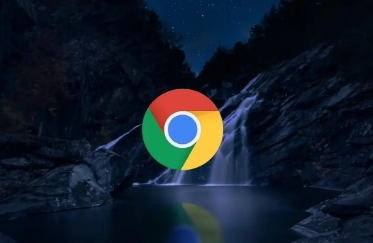谷歌浏览器如何屏蔽网站?在使用谷歌浏览器的时候,如果你不想访问某个网页或者不想接收某个网页的消息,可以通过屏蔽该网页的方法来实现。谷歌浏览器为用户提供了智能的屏蔽功能,只要将该网页添加进去,就可以不再看见这个网页。具体的操作步骤,可以参考今天小编分享的谷歌浏览器屏蔽特定网页图文技巧来设置。

谷歌浏览器屏蔽特定网页图文技巧
1、打开谷歌浏览器,点击右上角的【小圆点】,如图所示。

2、在弹出菜单中选择【设置】,如图所示。

3、在设置控制面板中,找到上方的搜索栏,输入【Cookie】,如图所示。

4、在搜索内容中选择【cookie及其他网站数据】,如图所示。

5、、之后,在如图所示的界面中,添加【禁止网站】,输入你想要禁止的域名。就可以屏蔽这个网站了,如图所示。

上述就是谷歌浏览器官网整理的【谷歌浏览器如何屏蔽网站-谷歌浏览器屏蔽特定网页图文技巧】全部内容。需要屏蔽特定网页的用户可以参考上面的步骤设置!